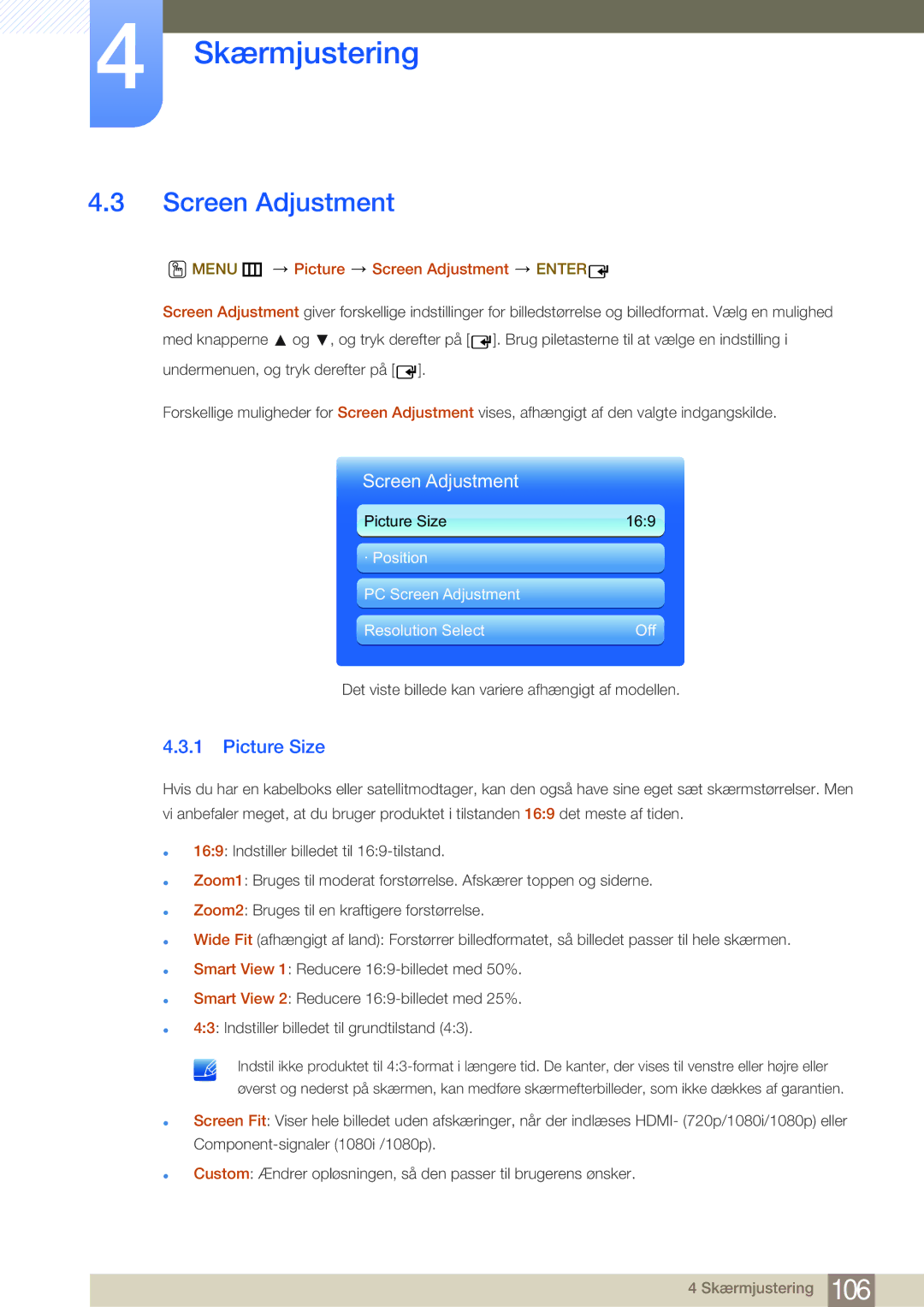Brugervejledning
Indholdsfortegnelse
Tilslutning OG Brug 54 AF EN Kildeenhed Brug AF MDC
Skærmjustering
Lydjustering Media
Netværk
PIP
Support
Problemløsningsvejl 196 Edning
Stikordsregister
Inden produktet anvendes
Ophavsret
Rengøring
Opbevaring
Sikkerhedsforanstaltninger
Symboler
Forsigtig
Elektricitet og sikkerhed
Installation
Forsigtig
Inden produktet anvendes
Betjening
GAS
Forsigtig
Inden produktet anvendes
Kontrol af indholdet
Forberedelser
Fjernelse af emballagen
Kontrol med komponenterne
Komponenter
Komponentkabel RCA-kabel Netværksboks
Elementer der sælges separat
LAN-kabel
Berøringsfølsomt overlay
Paneltast
Dele
Control Panel
Sensor Beskrivelse
Vælg den tilsluttede indgangskilde
Kontrolmenu
Ikoner Beskrivelse
Få vist skærmmenuen
Ret fjernbetjeningen mod dette punkt på LCD-skærmen
Eksternt sensorsæt kun modellerne ME65B
Navn Beskrivelse
Fri for forhindringer
Forberedelser
Bagside
Port Beskrivelse
Montering af kabelholdersokkel kun modellerne ME65B
Fod Sælges separat
Fjernbetjening
Sådan anbringes batterier i fjernbetjeningen
Justering af skærmmenuen med fjernbetjeningen
Åbn skærmmenuen
Styring af flere skærmprodukter via et eksternt sensorsæt
Fjernbetjeningens rækkevidde
1 Hældningsvinkel og rotation
Inden installation af produktet installationsvejledning
Installation på en lodret væg
Ventilation
Installation på en skrå væg
Kontakt Samsungs kundeservicecenter for flere detaljer
1480,5 1428,48 803,52 855,5 32,2
3 Mål
TV mål B x H x D mm Modelnavn Uden Sokkel
1678,2 1653,2 931,3 958,7 49,9
Installation af vægmonteringen
Installation af vægmonteringen
Klargøring før installation af vægmontering
Specifikationer til vægbeslag Vesa
Modelnavn VESA-skruehulspecifikationer Standardskrue Antal
400 X
Kabeltilslutning
Ben Signal
Fjernbetjening
RS232C-kabel
Ben nr Standardfarve Signal
LAN-kabel
Stik RJ45 Direkte LAN-kabel PC til HUB
Signal
LAN-krydskabel PC til PC
Tilslutning
Tilslutning
RS232C
Kontrol kontrolkommandoen Set
Kontrolkoder
Visning af kontrolstatus kontrolkommandoen Get
Kommando
‘N’ 0x11
Strømstyring
ERR En kode viser den fejl, der er opstået
Ndo Tjeksum
Lydstyrke
0x12
‘N’ 0x12
Styring af indgangskilde
Header Komma Datalængde Ack/Nak CMD Vær1 Ndo Tjeksum
‘N’ 0x14
‘A’ 0x18
Skærm
‘N’ 0x18
‘A’ 0x19
Styring af skærmstørrelse
0x19 Ack Header Komma Datalængde
‘N’ 0x19
‘A’ 0x3C
Styring af PIP til/fra
‘N’ 0x3C
Styring af autojustering PC, kun BNC
Ack Header Komma Datalængde Ack/Nak CMD Vær1 Ndo Tjeksum
Styring af tilstanden Videovæg
Natural
‘A’ 0x5C
‘A’ 0x5D
Sikkerhedslås
0x5D
‘N’ 0x5D
Inden tilslutning
Tilslutning og brug af en kildeenhed
Kontroller inden tilslutning
Tilslutning med et D-SUB-kablet analog type
Tilslutning og brug af en pc
Tilslutning til en pc
Tilslutning med et DVI-kabel digital type
Tilslutning med et HDMI-DVI-kabel
Tilslutning ved hjælp af et HDMI-kabel
Tilslutning med et DP-kabel
Ændring af opløsningen på Windows XP
2 Ændring af opløsningen
Ændring af opløsningen på Windows Vista
Ændring af opløsningen på Windows
Tilslutning af en ekstern skærm
Tilslutning til en videoenhed
Tilslutning med et AV-kabel
Tilslutning med komponentkablet
Tilslutning med et HDMI-DVI-kabel
Tilslutning til et lydsystem
Tilslutning ved hjælp af et HDMI-kabel
Brug af et HDMI-kabel eller HDMI/DVI-kabel op til 1080p
Adgang til MagicInfo-tilstand
Tilslutning af netværksmodulet sælges separat
MagicInfo
MagicInfo
MagicInfo Setup Wizard
Angiv IP-oplysningerne
Vælg et sprog. Standardsproget er engelsk
Vælg en visningstilstand
Plug In Module
Dobbelttjek de valgte indstillinger
Source
Skift af indgangskilden
Source
Menu m Media Source Enter
Konfiguration af indstillinger for Multi Control
Brug af MDC
Konfiguration af indstillinger for Multi Control
Installation/afinstallation af MDC-program
Afinstallation
Brug af MDC via Ethernet
Hvad er MDC?
Tilslutning til MDC
Kommunikerer med LAN-kabel
Kommuniker med stereokabel via LAN-kabel
Tilslutningsstyring
Auto Set ID
Kloning
Kommandoen Forsøg igen
Kom i gang med MDC
Brug af MDC
Opbygning af hovedskærm
Menuer
Volume
Fault Device
Home
Brug af MDC
9 Skærmjustering
Tilpasset
Green
Blue
Indstillinger
Picture Size
PC Screen Adjustment
Størrelse
Detail
Treble
Lydjustering
Bass
Balance L/R
Video Wall
Systemkonfiguration
Video Wall
Format
Screen Position
PIP Source
PIP Size
Vis PIP Size for den aktuelle visningsenhed
Vælg en PIP-indgangskilde
Generelt
Blæser og temperatur
Sikkerhed
OSD-display
Time
Timer
Clock Set
Holiday Management
Pixel Shift
Safety Screen
Screen Burn Protection
Screen Saver
Lamp Control
Remote Control
Funktionsindstillinger
Panel Control
Edit Column
Nulstilling
Information
Andre funktioner
Ændring af størrelse på et vindue
Gruppeadministration
Oprettelse af grupper
Sletning af grupper
Indtast gruppenavnet
Omdøbning af grupper
Planlægningshåndtering
Oprettelse af planlægninger
Planlægningsændringer
Sletning af planlægning
Problem Løsning
Problemløsningsvejledning
Skal IDet indstilles mellem 0 og
Sådan vises egenskaber, når der anvendes flere skærme
Skærmjustering
Picture Mode
Menu m Picture Picture Mode Enter
Hvis indgangskilden er PC, DVI eller DP
Menu m Picture Enter
Menu m Picture Screen Adjustment Enter
Screen Adjustment
Picture Size
Position
Tilgængelige billedstørrelser efter indgangskilde
Resolution Select
Auto Adjustment
PC Screen Adjustment
Menu m Picture Auto Adjustment Enter
Visning af produkt med 3D-funktionen
1 3D Mode
Brug af 3D-funktionen kun modellerne ME75B
Menu m Picture 3D Enter
Viser billederne for venstre og højre øje skiftevis i pixel
Opløsning Frekvens Hz
Understøttet opløsning for Hdmi PC-tilstand
Kildesignalformat Standard-HDMI 1.4-3D
Inden du bruger 3D-funktionen
Skærmjustering
Black Tone
Advanced Settings
Menu m Picture Advanced Settings Enter
Vælg sortniveauet for at justere skærmdybden
Shadow Detail
RGB Only Mode
Dynamic Contrast
Gamma
White Balance
Color Space
9 10p White Balance Off / On
Motion Lighting Off / On
Flesh Tone
Edge Enhancement Off / On
LED Motion Plus Off / On
Color Tone
Picture Options
Menu m Picture Picture Options Enter
Digital Noise Filter
Film Mode
Color Temp
Mpeg Noise Filter
Reset Picture
Menu m Picture Reset Picture Enter
Menu m Sound Sound Mode Enter
Sound Mode
Lydjustering
SRS TruDialog Off / On
Sound Effect
SRS TruSurround HD Off / On
SRS CS Headphone Off / On
3D Audio kun modellerne ME75B
Speaker Settings
Auto Volume Off / Normal / Night
1 3D Audio Off / Low / Medium / High
Reset Sound
Menu m Sound Reset Sound Enter
Vejledning til MagicInfo Lite Player
Media
MagicInfo Lite
Menu m Media MagicInfo Lite O Enter
Menu m Media Videos Enter
Videos
Afspilning af en video
Navn Filtypenavn Format
Understøttede videoformater
Videodekoder Lyddekoder
Brug af funktionen Play Continuously Resume Play
WMA-samplinghastighed 22050 Hz mono
Brug af funktionen Scene Search
Search
Visning af et foto eller Slide Show
Photos
Menu m Media Photos Enter
Oprettelse af My Playlist
Music
Afspilning af musik
Menu m Media Music Enter
På skærmen, og tryk derefter på knappen
Afspilning af My Playlist
Afspilning af valgte musikfiler
Knappen
Videos / Photos / Music Yderligere funktioner
Sortering af fillisterne
Indstillingsmenu for afspilning af Videos/Photos/Music
Stop Slide
Music Setting
Videos Photos Music Start Slide Show
Show
Source
Information
Edit Name
Refresh
Netværk
Network Settings
Tilslutning til et kabelnetværk
Automatisk Konfiguration af netværk
Menu Network Network Settings Enter
Indstillinger for kabelnetværk
Automatisk opsætning
Manuel Konfiguration af netværk
Manuel opsætning
Tilslutning til et trådløst netværk
Manuel indstilling
Automatisk Network Setup
Indstilling for trådløst netværk
Ad Hoc
Visning af netværksforbindelsesværdierne
Manuel Network Setup
Manuel opsætning
Indtast Security key Security key eller PIN
Wpspbc
Opsætning med Wpspbc
7 Opsætning af ad hoc-netværk
One Foot Connection
Opsætning med One Foot Connection
Menu m Network Network Status Enter
Network Status
Opsætning af ad hoc-forbindelser
Du kan kontrollere status for netværket og internettet
MagicInfo Lite Settings
Kommunikér med MDC via RS232C-stereokablet
System
Multi Control
Kommunikér med MDC via RJ45-kablet
Time
Sleep Timer
On Timer
Clock set
Holiday Management
Off Timer
Indstilling af Holiday Management
System
Menu Language
Eco Solution
Energy Saving
Eco Sensor Off / On
No Signal Power Off
Auto Power Off Off / On
Off / 15 min. / 30 min. / 60 min
Button Lock Off / On
Safety Lock Off / On
Security
Change PIN
Hovedbillede Underbillede
PIP
Menu m System PIP Enter
PC, HDMI, DVI, DP,MagicInfoHDMI
Menu m System Auto Protection Time Enter
Auto Protection Time
Screen Burn Protection
Off / 2 hours / 4 hours / 8 hours / 10 hours
Pixel Shift
Timer
Immediate Display
Video Wall
Video Wall
Side Gray
Off / Light / Dark
Horizontal
Format
Vertical
Screen Position
Source AutoSwitch
Source AutoSwitch Settings
Menu m System Source AutoSwitch Settings Enter
Primary Source
General
11.1 Max. Power Saving
Game Mode
Menu m System General Enter
Standby Control
Auto Power
BD Wise
Lamp Schedule
Temperature Control
Power On Adjustment
Temperature Control
Device Name
Current Mode Main
11.11 3D Video Sync kun modellerne ME75B
Anynet+HDMI-CEC
Anynet+HDMI-CEC
Menuen Anynet+
Receiver
Auto Turn Off
Skift mellem Anynet+-enheder
Lyden afspilles gennem Receiver
Receiver
Problem Mulig løsning
Fejlsøgning for Anynet+
System
Reset All
Network Remote Control
Reset System
DivX Video On Demand
By USB
Software Upgrade
Support
Alternative Software
Contact Samsung
Menu m Support Contact Samsung Enter
Filformater, der er kompatible med MagicInfo Lite Player
MagicInfo Lite
Video/lyd
352x288 Mpg
352x288
264 1920x1080 Trp
MagicInfo Lite
MagicInfo Lite
Konfiguration af netværk
Network Schedule
Tilslutning til en server
Konfiguration af server
Godkendelse af en tilsluttet enhed fra serveren
Indstillinger for MagicInfo Lite
Menu m Media MagicInfo Lite Enter
MagicInfo Lite
MagicInfo Lite
MagicInfo Lite
Indstilling af det aktuelle klokkeslæt
Local Schedule Manager
Local Schedule
Registrering af en Local Schedule
Vælg Create i skærmbilledet Local Schedule Manager
Vælg Contents for at angive det indhold, du vil afspille
Kontroller, at planen er føjet til Local Schedule Manager
Kontroller, at mindst én Local Schedule er registreret
Redigering af en Local Schedule
Vælg den lokale plan, du vil redigere
Vælg Edit
Sletning af en Local Schedule
Ret oplysningerne i den lokale plan. Vælg derefter Save
Vælg den lokale plan, du vil slette
Vælg Delete
Vælg den lokale plan, du vil køre. Vælg derefter Run
Standsning af enLocal Schedule
Vælg Stop
Vælg den lokale plan, du vil have vist oplysninger om
Visning af oplysninger om en Local Schedule
Oplysningerne om planen vises
Contents Manager
Sletning af indhold
10.6.1 Kørsel af Internal AutoPlay
Internal AutoPlay
USB AutoPlay
10.7.1 Kørsel af USB AutoPlay
Ved kørsel af indhold
Information
10.8.2 Ændring af indstillinger for det indhold, som køres
Afprøvning af produktet
Problemløsningsvejledning
Kontrol af opløsning og frekvens
Kontroller følgende
Installationsforhold Pc-tilstand
Not Optimum Mode vises
Skærmforhold
Fjernbetjeningsforhold
Juster Brightness og Contrast
Lydforhold
Lydkildeforhold
11.2 Spørgsmål og svar
Spørgsmål Svar
Problemløsningsvejledning
Specifikationer
Generelt
Strømforbrug
12.2 Strømsparer
Fra
260 W 180 W
Forudindstillede timertilstande
60,000 108,000 +/+
47,712 59,790 85,500 +/+
55,935 59,887 106,500
65,290 59,954 146,250
Licens
Appendiks
Kontakt Samsung
800-7267 Spanish English
800-27919267 Spanish English
00-1800-5077267 Spanish English
800-777-08
800-7267
70 70 19
0818
01 48 63 00
800-05-555
0771 726 7864 Samsung
7267864, CHF 0.08/min German French Samsung
088-55-55-555
MIDDlE East
9200-21230 English Arabic
080 100
Samsung English Arabic
444 77 Samsung
En produktskade, som kunden har forårsaget
Ansvar for betalingsservice omkostning for kunderne
Produktet er ikke defekt
Andet
Appendiks
Bedste billedkvalitet og beskyttelse mod efterbilleder
Bedste billedkvalitet
Beskyttelse mod efterbilleder
Hvad er efterbilleder?
2110
† Flyt og skift tekst hvert 30. minut som vist herunder
Korrekt bortskaffelse af batterierne i dette produkt
Terminologi
OSD On Screen Display, visning på skærmen
Opløsning
Stikordsregister

 Picture
Picture  Screen Adjustment
Screen Adjustment  ENTER
ENTER
![]() og , og tryk derefter på [
og , og tryk derefter på [![]() ]. Brug piletasterne til at vælge en indstilling i undermenuen, og tryk derefter på [
]. Brug piletasterne til at vælge en indstilling i undermenuen, og tryk derefter på [ ![]() ].
].